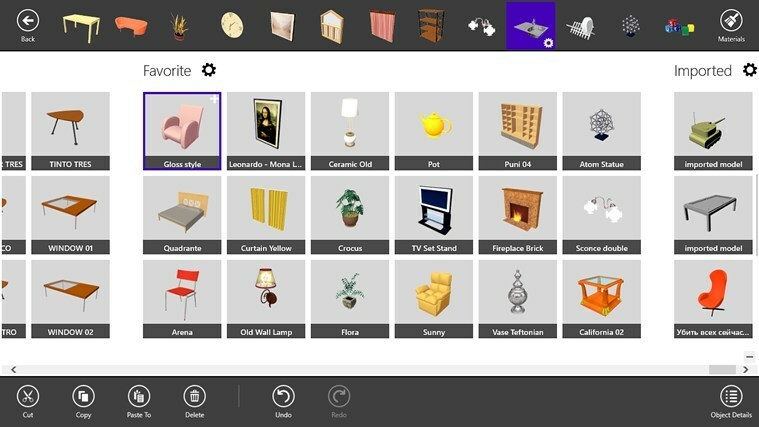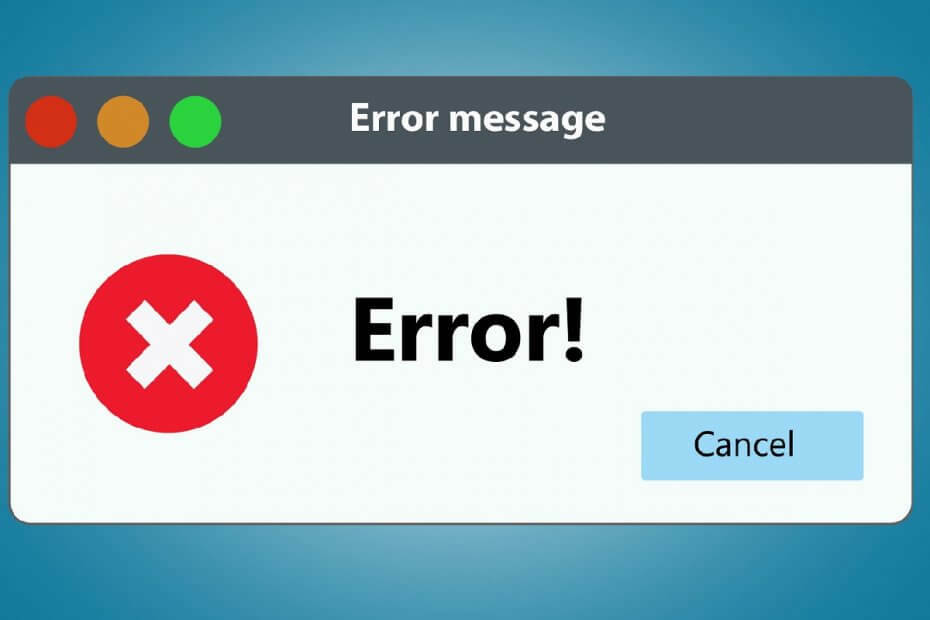- Ο κωδικός σφάλματος εγκατάστασης των Windows 11 0x80070 είναι ένα σφάλμα εγκατάστασης που εμποδίζει τους χρήστες να εγκαταστήσουν ή να αναβαθμίσουν τους υπολογιστές τους σε Windows 11.
- Μπορείτε να σαρώσετε τον υπολογιστή σας για κατεστραμμένα αρχεία, να χρησιμοποιήσετε το RESTORO για να διορθώσετε πολλά σφάλματα εν κινήσει ή να δοκιμάσετε να εγκαταστήσετε ξανά τα μέσα εγκατάστασης των Windows 11.
- Εάν δεν λειτουργεί τίποτα, μπορείτε να επαναφέρετε τον υπολογιστή σας ή να επικοινωνήσετε με την υποστήριξη πελατών για επίσημη βοήθεια.

ΧΕΓΚΑΤΑΣΤΑΣΗ ΚΑΝΟΝΤΑΣ ΚΛΙΚ ΣΤΟ ΑΡΧΕΙΟ ΛΗΨΗΣ
Αυτό το λογισμικό θα επιδιορθώσει κοινά σφάλματα υπολογιστή, θα σας προστατεύσει από απώλεια αρχείων, κακόβουλο λογισμικό, αποτυχία υλικού και θα βελτιστοποιήσει τον υπολογιστή σας για μέγιστη απόδοση. Διορθώστε προβλήματα υπολογιστή και αφαιρέστε τους ιούς τώρα με 3 εύκολα βήματα:
- Κατεβάστε το Restoro PC Repair Tool που συνοδεύεται από πατενταρισμένες τεχνολογίες (διαθέσιμο δίπλωμα ευρεσιτεχνίας εδώ).
- Κάντε κλικ Εναρξη σάρωσης για να βρείτε ζητήματα των Windows που θα μπορούσαν να προκαλούν προβλήματα στον υπολογιστή.
- Κάντε κλικ Φτιάξ'τα όλα για να διορθώσετε ζητήματα που επηρεάζουν την ασφάλεια και την απόδοση του υπολογιστή σας
- Το Restoro έχει ληφθεί από 0 αναγνώστες αυτόν τον μήνα.
Παίρνετε Windows 11 εγκαταστήστε τον κωδικό σφάλματος 0x80070 και ψάχνετε λύσεις για να το διορθώσετε;
Αν ναι, τότε είστε στο σωστό μέρος. Επειδή σε αυτόν τον οδηγό, θα σας δώσουμε ένα σύνολο αποτελεσματικών λύσεων που θα σας βοηθήσουν να διορθώσετε ενδεχομένως αυτόν τον κωδικό σφάλματος εγκατάστασης των Windows 11 0x80070.
Χρήστες του παλαιότερες εκδόσεις των Windows μεταφέρονται στα Windows 11 με γρήγορο ρυθμό. Χάρη σε όλα τα νέα χαρακτηριστικά όπως νέες ταπετσαρίες, ανανεωμένα εικονίδια, κεντραρισμένη γραμμή εργασιών, Υποστήριξη εφαρμογών Android, και πολλά άλλα, τα Windows 11 είναι πολύ καλά για να τα χάσετε.
Ενώ ορισμένοι χρήστες λατρεύουν εντελώς την απόδοση και τη νέα αισθητική του λειτουργικού συστήματος Windows 11, υπάρχουν ορισμένοι χρήστες που αντιμετωπίζουν το ένα ή το άλλο ζήτημα.
Ο κωδικός σφάλματος εγκατάστασης των Windows 11 0x80070 δεν είναι συγκεκριμένος κωδικός σφάλματος. Αυτό σημαίνει ότι υπάρχουν διαφορετικές εκδόσεις αυτού του κωδικού σφάλματος εγκατάστασης, συγκεκριμένα 0x8007007f, 0x8007012a, 0x80070570, κ.λπ.
Είναι βασικά ένα πρόθεμα της σειράς κωδικών σφαλμάτων που ενδέχεται να αντιμετωπίσετε στον υπολογιστή σας. Ό, τι κι αν είναι, είναι πράγματι ενοχλητικό και απογοητευτικό, καθώς σας εμποδίζει να χρησιμοποιήσετε τις καλύτερες δυνατότητες των Windows 11.
Αυτός ο οδηγός παραθέτει όλες τις λύσεις που μπορείτε να ακολουθήσετε για να επιλύσετε τον κωδικό σφάλματος εγκατάστασης των Windows 11 0x80070. Ας τα ελέγξουμε.
Τι είναι ο κωδικός σφάλματος εγκατάστασης των Windows 11 0x80070;
Ο κωδικός σφάλματος εγκατάστασης των Windows 11 0x80070 εμφανίζεται συνήθως σε χρήστες που προσπαθούν να εγκαταστήσουν τα Windows 11 χρησιμοποιώντας τον βοηθό εγκατάστασης.
Συμβαίνει κατά την αρχική φάση της εγκατάστασης του λειτουργικού συστήματος Windows 11. Για ορισμένους, αυτός ο κωδικός σφάλματος των Windows 11 0x80070 εμφανίζεται όταν προσπαθούν να ενημερώσουν τον υπολογιστή τους.
Μπορεί να συναντήσετε μια προειδοποίηση σφάλματος που θα λέει "Κάτι πήγε στραβά.Αυτός ο κωδικός σφάλματος θα σας εμποδίσει να εγκαταστήσετε τα Windows 11 στον υπολογιστή σας ή να εγκαταστήσετε νέες ενημερώσεις.
Ακολουθούν μερικοί βασικοί λόγοι για τους οποίους μπορεί να συναντήσετε τον κωδικό σφάλματος εγκατάστασης των Windows 11 0x80070:
- Δεν έχετε επαρκή δικαιώματα διαχειριστή για να εγκαταστήσετε τα Windows 11.
- Το λογισμικό προστασίας από ιούς βρίσκεται σε διένεξη με την εγκατάσταση.
- Τα παλιά προγράμματα οδήγησης θα μπορούσαν επίσης να προκαλέσουν προβλήματα κατά την εγκατάσταση των νέων Windows 11.
- Ανεπαρκής χώρος αποθήκευσης.
- Κατεστραμμένα ή κατεστραμμένα αρχεία συστήματος.
- Κατεστραμμένο αρχείο βοηθού εγκατάστασης των Windows 11.
Οι παραπάνω λόγοι σάς δίνουν μια ιδέα για τα προβλήματα που πρέπει να αντιμετωπίσετε εάν συναντήσετε ή αντιμετωπίσετε ποτέ τον κωδικό σφάλματος εγκατάστασης των Windows 11 0x80070.
Τώρα, ας ρίξουμε μια ματιά στις λύσεις που μπορούν να σας βοηθήσουν να επιλύσετε αυτό το πρόβλημα.
Πώς μπορώ να διορθώσω τον κωδικό σφάλματος εγκατάστασης των Windows 11 0x80070;
1. Σάρωση για κατεστραμμένα αρχεία
- Ανοιξε το Αρχή μενού.
- Ψάχνω για Γραμμή εντολών και ανοίξτε το ως ένας διαχειριστής.

- Πληκτρολογήστε την παρακάτω εντολή και πατήστε Εισαγω.
sfc /scanow
- Ο υπολογιστής σας θα ξεκινήσει τη σάρωση για κατεστραμμένο σύστημα.
- Αφού ολοκληρωθεί η διαδικασία, επανεκκίνηση τον υπολογιστή σας.
- Πάλι ανοιχτό γραμμή εντολών.
- Πληκτρολογήστε το παρακάτω εντολή και χτυπήστε Εισαγω:
chkdsk C: /f /r /x
- Μόλις ολοκληρωθεί η διαδικασία, πληκτρολογήστε την παρακάτω εντολή και πατήστε Εισαγω:
DISM.exe /Online /Cleanup-image /Restorehealth - Θα δείτε το μήνυμα "Η λειτουργία ολοκληρώθηκε με επιτυχία".
- Επανεκκίνηση τον υπολογιστή σας.
Η παρουσία κατεστραμμένων αρχείων συστήματος μπορεί να προκαλέσει αυτό το σφάλμα στον υπολογιστή σας και να σας εμποδίσει να εγκαταστήσετε τα Windows 11 σε αυτόν.
Τα αρχεία συστήματος μπορεί να καταστραφούν λόγω λανθασμένης εγκατάστασης ή λόγω ιών. Σε μια τέτοια περίπτωση, θα σας συμβουλεύαμε να εκτελέσετε πρώτα τις εντολές SFC Scan και DISM για να εντοπίσετε και να διορθώσετε κατεστραμμένα αρχεία στον υπολογιστή σας.
2. Χρησιμοποιήστε ένα ειδικό εργαλείο
- Κατεβάστε το Restoro.
- Ανοιξε η εφαρμογή.
- Το εργαλείο θα ξεκινήσει αυτόματα τη σάρωση.

- Αφού ολοκληρωθεί η σάρωση, α αναφορά σάρωσης θα δημιουργηθεί στην οθόνη σας.

- Για να διορθώσετε τα προβλήματα που εντοπίστηκαν, πατήστε το Ξεκινήστε την επισκευή κουμπί.

- Μην διακόπτετε τη διαδικασία στερέωσης.
- Μόλις ολοκληρωθεί, επανεκκίνηση τον υπολογιστή σας.
Restoro είναι ένα αξιόπιστο λογισμικό τρίτων κατασκευαστών που μπορεί να σας βοηθήσει να διορθώσετε πολλά σφάλματα στον υπολογιστή σας.
Αυτό το εξειδικευμένο λογισμικό σάς βοηθά να επιλύσετε σφάλματα ενημέρωσης των Windows, σφάλματα ενεργοποίησης, να αντικαταστήσετε τυχόν κατεστραμμένα αρχεία, να αφαιρέσετε διπλότυπα και μπορεί ακόμη και να σας βοηθήσει με την εγκατάσταση του κωδικού σφάλματος 0x80070 των Windows 11.
Εκτελέστε αυτό το πρόγραμμα και κάντε όλα τα απαραίτητα βήματα όπως προτείνεται από το εργαλείο και δείτε εάν αυτό διορθώνει το πρόβλημα.
3. Επανεγκαταστήστε τα Windows 11 Installation Media
- Επίσκεψη Επίσημος ιστότοπος της Microsoft για λήψη του μέσου εγκατάστασης των Windows 11.
- Κάντε κλικ στο Κατεβάστε τώρα κουμπί.

- Κάντε διπλό κλικ για να ανοίξετε το μέσο εγκατάστασης και ακολουθήστε τις οδηγίες στην οθόνη για να το εγκαταστήσετε στον υπολογιστή σας.
- Ανοίξτε το μέσο εγκατάστασης των Windows 11 και ελέγξτε εάν αυτό διορθώνει το πρόβλημα ή όχι.
Συμβουλή ειδικού: Ορισμένα ζητήματα υπολογιστών είναι δύσκολο να αντιμετωπιστούν, ειδικά όταν πρόκειται για κατεστραμμένα αποθετήρια ή για αρχεία Windows που λείπουν. Εάν αντιμετωπίζετε προβλήματα με την επιδιόρθωση ενός σφάλματος, το σύστημά σας μπορεί να είναι μερικώς κατεστραμμένο. Συνιστούμε να εγκαταστήσετε το Restoro, ένα εργαλείο που θα σαρώσει το μηχάνημά σας και θα εντοπίσει ποιο είναι το σφάλμα.
Κάντε κλικ ΕΔΩ για λήψη και έναρξη επισκευής.
Υπάρχει πιθανότητα η προηγούμενη λήψη του μέσου εγκατάστασης των Windows 11 να διακόπηκε και να μην κατέβασε όλα τα απαραίτητα αρχεία.
Για να το αποκλείσετε αυτό, θα σας συμβουλεύαμε να ακολουθήσετε τα παραπάνω βήματα και να κάνετε λήψη του μέσου εγκατάστασης των Windows 11 και, στη συνέχεια, να το εγκαταστήσετε ξανά για να ελέγξετε εάν αυτό διορθώνει το πρόβλημα ή όχι.
4. Σάρωση υπολογιστή για ιούς
- Κάνε κλικ στο βέλος προς τα πάνω κουμπί στη γραμμή εργασιών κάτω δεξιά.

- Κάντε κλικ στο Ασφάλεια των Windows.

- Επιλέγω Προστασία από ιούς και απειλές.

- Χτύπα το Γρήγορη σάρωση και αφήστε την Ασφάλεια των Windows να σαρώσει τον υπολογιστή σας για ιούς και κακόβουλο λογισμικό.

- Μπορείτε επίσης να επιλέξετε το Επιλογές σάρωσης κουμπί.

- Κάτω από Επιλογές σάρωσης, επιλέξτε Πλήρης σάρωση για να σαρώσετε σε βάθος τον υπολογιστή σας για ιούς ή κακόβουλο λογισμικό.

Ενώ δεν έχουμε κανένα εφαρμογές προστασίας από ιούς τρίτων εγκατεστημένο στον υπολογιστή μας, χρησιμοποιήσαμε το Windows Security Defender. ESETείναι ένα αποτελεσματικό εργαλείο προστασίας από ιούς που σας παρέχει επίσης προστασία κατά του phishing και κακόβουλου λογισμικού πολλαπλών επιπέδων.
Αλλά τα παραπάνω βήματα θα σας έδιναν μια ιδέα ότι πρέπει να εκτελέσετε μια σάρωση για να ελέγξετε για τυχόν ιούς ή κακόβουλο λογισμικό που υπάρχει στον υπολογιστή σας.
Υπάρχει μεγάλη πιθανότητα ότι ένας ιός ή κακόβουλο λογισμικό επηρεάζει την ομαλή λειτουργία του υπολογιστή σας και επίσης ενεργοποιεί τον κωδικό σφάλματος εγκατάστασης των Windows 11 0x80070.
Ο ιός πρέπει να εμποδίζει το μέσο εγκατάστασης των Windows 11 να εγκαταστήσει ένα νέο αντίγραφο του λειτουργικού συστήματος. Αυτό συμβαίνει συνήθως και θα σας προτείναμε να σαρώσετε τον υπολογιστή σας για ιούς προτού εφαρμόσετε μια προηγμένη λύση.
5. Επανεγκαταστήστε τα Windows 11 Installation Media
- Επίσκεψη Επίσημος ιστότοπος της Microsoft για λήψη του μέσου εγκατάστασης των Windows 11.
- Κάντε κλικ στο Κατεβάστε τώρα κουμπί.

- Κάντε διπλό κλικ για να ανοίξετε το μέσο εγκατάστασης και ακολουθήστε τις οδηγίες στην οθόνη για να το εγκαταστήσετε στον υπολογιστή σας.
- Ανοίξτε το μέσο εγκατάστασης των Windows 11 και ελέγξτε εάν αυτό διορθώνει το πρόβλημα ή όχι.
Υπάρχει πιθανότητα η προηγούμενη λήψη του μέσου εγκατάστασης των Windows 11 να διακόπηκε και να μην κατέβασε όλα τα απαραίτητα αρχεία.
Για να το αποκλείσετε αυτό, θα σας συμβουλεύαμε να ακολουθήσετε τα παραπάνω βήματα και να κάνετε λήψη του μέσου εγκατάστασης των Windows 11 και, στη συνέχεια, να το εγκαταστήσετε ξανά για να ελέγξετε εάν αυτό διορθώνει το πρόβλημα ή όχι.
6. Απενεργοποιήστε το Τείχος προστασίας και την ασφάλεια των Windows
- Ανοιξε Πίνακας Ελέγχου.
- Επιλέγω Τείχος προστασίας του Windows Defender.

- Από την αριστερή πλευρά επιλέξτε Ενεργοποιήστε και απενεργοποιήστε το τείχος προστασίας του Windows Defender.

-
Επιλέξτε το πλαίσιο δίπλα στο Απενεργοποιήστε το τείχος προστασίας του Windows Defender στο Τομέα και Δημόσιο ρυθμίσεις δικτύου.

- Τύπος Εντάξει για να κλείσετε την καρτέλα.
Από τη μια πλευρά, ενώ το λογισμικό προστασίας από ιούς στον υπολογιστή σας σας προστατεύει από ιούς και κακόβουλο λογισμικό, από την άλλη πλευρά, είναι ο κύριος ένοχος για την αποτροπή της πρόσβασης εργαλείων στα αρχεία συστήματος.
Επομένως, μετά από μια γρήγορη σάρωση για ιούς, εάν διαπιστώσετε ότι δεν υπάρχει ιός ή κακόβουλο λογισμικό που επηρεάζει τον υπολογιστή σας, απλώς ακολουθήστε τα παραπάνω βήματα για να απενεργοποιήσετε το Windows Defender and Security για να διορθώσετε αυτό το πρόβλημα.
Εάν έχετε εγκατεστημένο λογισμικό προστασίας από ιούς τρίτου κατασκευαστή στον υπολογιστή σας, τότε μπορείτε να το απενεργοποιήσετε και να ελέγξετε εάν αυτό διορθώνει τον κωδικό σφάλματος εγκατάστασης των Windows 11 0x80070.
7. Ενεργοποιήστε τον Έλεγχο λογαριασμού χρήστη
- Ανοιξε το Αρχή μενού από τη γραμμή εργασιών παρακάτω.
- Ψάχνω για Πίνακας Ελέγχου και ανοίξτε το.

- Κάντε κλικ στο Λογαριασμοί χρηστών.

- Επιλέγω Αλλάξτε τις ρυθμίσεις ελέγχου λογαριασμού χρήστη.

- Σύρετε το σύρετε προς τα κάτω μέχρι να πει Μην με ειδοποιήσεις ποτέ.

- Κάντε κλικ Εντάξει για να αποθηκεύσετε τις αλλαγές.
- Τώρα εκτελέστε το Windows 11 Installation Assistant και ελέγξτε εάν αυτό διορθώνει το πρόβλημα ή όχι.
8. Εκκαθάριση προσωρινού φακέλου
- Τύπος Νίκη + R κουμπιά για να ανοίξετε το Τρέξιμο εντολή.
- Τύπος % temp% και χτυπήστε Εισαγω.

- Τύπος Ctrl + ΕΝΑ για να επιλέξετε όλα τα αρχεία.

- Πάτα το Διαγράφω κουμπώστε το πληκτρολόγιό σας ή κάντε δεξί κλικ και επιλέξτε Διαγράφω.
9. Επαναφέρετε τα Windows
- Τύπος Νίκη + Εγώ κουμπιά για άνοιγμα Ρυθμίσεις των Windows.
- Κάντε κύλιση προς τα κάτω και επιλέξτε Ανάκτηση.

- Κάτω από Επιλογές ανάκτησης, Πάτα το Επαναφορά υπολογιστή κουμπί.

- Επιλέξτε το τύπος επαναφοράς εργοστασιακών ρυθμίσεων την επιθυμία σας να εκτελέσετε.

- Ορίστε την επιλογή πώς θέλετε να επανεγκαταστήσετε τα Windows.
- Κάντε κλικ Επόμενο.
- Χτύπα το Επαναφορά κουμπί.
Εάν οι προηγούμενες μέθοδοι δεν έλυσαν το πρόβλημα, θα πρέπει να επαναφέρετε τον υπολογιστή σας μόνο ως τελευταία λύση. Αυτός είναι ένας από τους διαφορετικούς τρόπους που μπορείτε να επαναφέρετε τον υπολογιστή σας.
Λάβετε υπόψη ότι εάν κάνετε επαναφορά του υπολογιστή σας, θα επανεκκινηθεί μερικές φορές, αλλά αυτό είναι φυσιολογικό και αποτελεί μέρος της διαδικασίας.
Πώς μπορώ να επιλύσω άλλους κωδικούς σφαλμάτων εγκατάστασης στα Windows 11;
Με βάση τα υποκείμενα προβλήματα, ενδέχεται να αντιμετωπίσετε διαφορετικούς τύπους κωδικών σφαλμάτων εγκατάστασης των Windows 11.
Ωστόσο, θα σας προτείναμε να εφαρμόσετε τις παραπάνω επιδιορθώσεις για να τις διορθώσετε, καθώς οι κωδικοί σφαλμάτων εμφανίζονται γενικά λόγω κατεστραμμένων αρχείων συστήματος, ιών ή περιορισμένων δικαιωμάτων.
Επιπλέον, είστε επίσης ελεύθεροι να κάνετε χρήση άλλων εργαλεία επισκευής τρίτων που έχετε στη διάθεσή σας και ελέγξτε αν σας βοηθούν να διορθώσετε το πρόβλημα.
Αλλά αν καμία από τις μεθόδους δεν λειτουργεί για εσάς, αντί να εκνευρίζεστε ή να απογοητεύεστε, το καλύτερο να κάνετε είναι να υποβαθμίσετε τον υπολογιστή σας σε Windows 10, καθώς η Microsoft ενδέχεται να επιδιώκει μια διόρθωση για τον κωδικό σφάλματος.
Εν τω μεταξύ, αφιερώστε χρόνο για να αναφέρετε αυτό το πρόβλημα στην επίσημη σελίδα υποστήριξης της Microsoft. Ας ελπίσουμε ότι θα λάβετε βοήθεια από το προσωπικό υποστήριξης.
Ενημερώστε μας στα σχόλια παρακάτω ποια από τις παραπάνω λύσεις σας βοήθησε να διορθώσετε το πρόβλημα. Εάν υπάρχει κάποιος άλλος τρόπος που έλυσε το πρόβλημα για εσάς, μη διστάσετε να το μοιραστείτε επίσης.
 Έχετε ακόμα προβλήματα;Διορθώστε τα με αυτό το εργαλείο:
Έχετε ακόμα προβλήματα;Διορθώστε τα με αυτό το εργαλείο:
- Κάντε λήψη αυτού του εργαλείου επισκευής υπολογιστή Αξιολογήθηκε Εξαιρετική στο TrustPilot.com (η λήψη ξεκινά από αυτή τη σελίδα).
- Κάντε κλικ Εναρξη σάρωσης για να βρείτε ζητήματα των Windows που θα μπορούσαν να προκαλούν προβλήματα στον υπολογιστή.
- Κάντε κλικ Φτιάξ'τα όλα για να διορθώσετε προβλήματα με τις κατοχυρωμένες τεχνολογίες (Αποκλειστική Έκπτωση για τους αναγνώστες μας).
Το Restoro έχει ληφθεί από 0 αναγνώστες αυτόν τον μήνα.
![Μπλουζάκι με κουκίδες στην ταρά τα [YouTube]](/f/bc3f842c5c36ba3680e23302ec84635e.jpg?width=300&height=460)